Apple iOS sistēma ir ļoti izturīga platforma. Apple (un App Developers) pārbauda lielāko daļu lietotņu rūpīgi, un viņi ir ļoti stabili pirms izlaišanas App Store. Tomēr ir gadījumi, kad jūs atradīsiet kaitinošas problēmas, kas saistītas ar lietotņu iestrēgšanu instalēšanas laikā vai bieži avarēšanu pēc instalēšanas.Šajā rakstā mēs sniedzam dažus padomus, kā atrisināt dažus izplatītākos aspektus, kas saistīti ar jūsu iPhone lietotņu pieredzi. Un mēs piedāvājam dažus risinājumus, ja jums ir problēmas ar savu Facebook lietotni.

Saturs
- Saistītie raksti
- Lietotnes iestrēgušas: vai tas ir mans iPhone?
-
Lietotnes ir iestrēgušas vai pakārtas
- Solis - 1 Restartējiet
- 2. darbība. Pārbaudiet lietojumu
- 3. darbība. Dzēsiet lietotni
- 4. darbība. Dodieties uz App Store
- solis - 5. Instalējiet lietotni vēlreiz
- Vai nestrādāja?
-
Mana lietotne pastāvīgi avarē vai nereaģē
- Solis – 1. Piespiedu aizvēršana
- 2. darbība Atinstalējiet
- 3. darbība. Pārinstalējiet
-
Mana Facebook lietotne nedarbojas
- solis - 1. Atveriet Facebook (ja iespējams)
- 2. darbība. Atveriet sadaļu Iestatījumi
-
Izmantojiet Facebook tīmeklī, nevis lietotni
- solis - 1. Atveriet FB pārlūkprogrammā
- 2. darbība Pievienot sākuma ekrānam
- Saistītās ziņas:
Saistītie raksti
- Mac Apps avārijas, labojumi
- Safari lēns vai avārijas operētājsistēmā iOS?
- iBooks Store rāda tukšu ekrānu
Lietotnes iestrēgušas: vai tas ir mans iPhone?
Ja lietotnes avarē vai nedarbojas pareizi, ir dabiski pieņemt, ka ar jūsu iPhone vai iPad ir kaut kas nepareizs. Esiet mierīgs un elpojiet dziļi. Vispirms ir jāpārbauda un jāpārliecinās, vai problēma nav saistīta ar Apple serveriem. Daudzas reizes Apple Store vai lietotnēs, piemēram, Safari, rodas pārtraukumi, un tas ietekmēs jūsu pieredzi, līdz Apple novērsīs problēmu savā pusē. Dažreiz tas notiek, kad Apple mēģina izlaist programmatūras atjauninājumus.
Pārbaudiet Apple lietotņu statuss jebkurā brīdī noklikšķinot šeit.

Lietotnes ir iestrēgušas vai pakārtas
Šī problēma parasti rodas, mēģinot instalēt programmu. Instalēšanas laikā lietotne uzkaras. Lai novērstu šo problēmu, lūdzu, izmēģiniet tālāk norādītās darbības
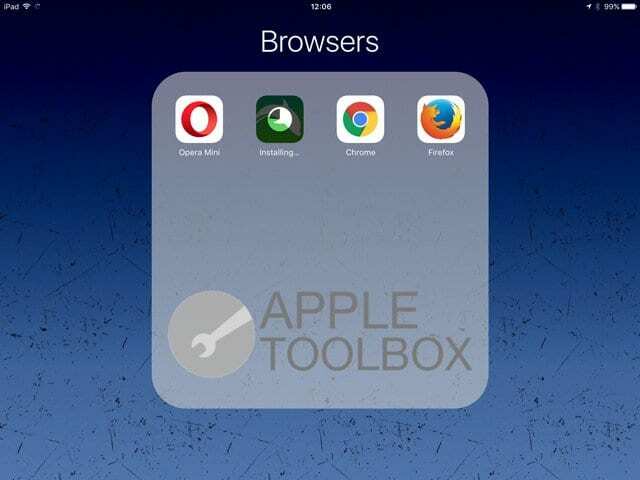
Solis - 1 Restartējiet
Ja rodas šaubas, vienmēr restartējiet. Strādāja ar labiem datoriem un darbojas arī tagad! Nospiediet un turiet miega/pamošanās pogu, līdz tiek parādīts sarkans slīdnis. Velciet slīdni, lai pilnībā izslēgtu ierīci. Kad ierīce ir izslēgta, nospiediet un turiet pogu Sleep/Wake, līdz tiek parādīts Apple logotips.
2. darbība. Pārbaudiet lietojumu
Atveriet sadaļu Iestatījumi > Vispārīgi > Lietošana. Jūs redzēsit visas ekrānā norādītās lietotnes. Pieskarieties lietotnei, kas netiek instalēta
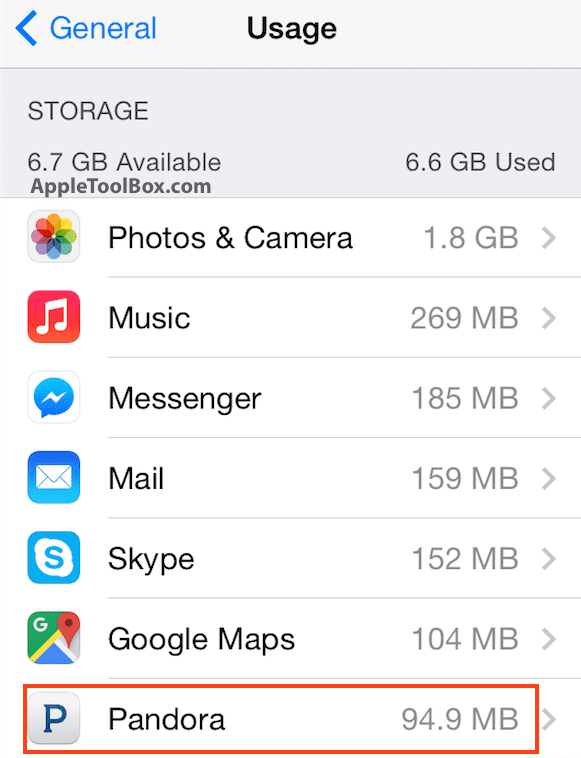
3. darbība. Dzēsiet lietotni
Šajā ekrānā, lūdzu, turpiniet un pieskarieties Dzēst lietotni un apstipriniet nākamajā ekrānā.
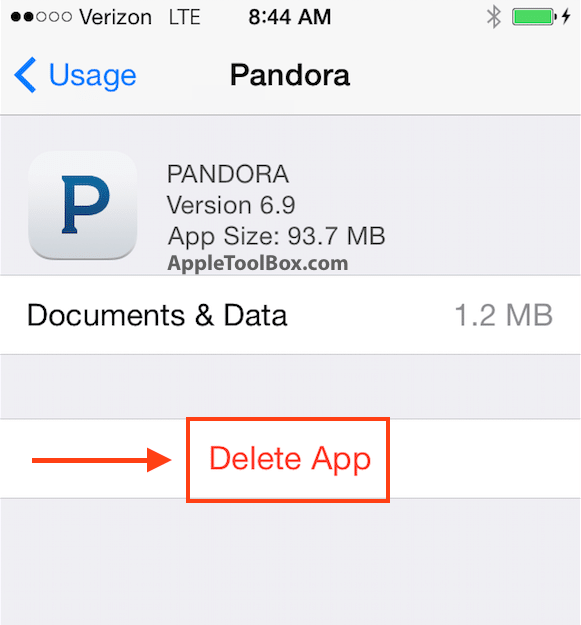
4. darbība. Dodieties uz App Store
Tagad, kad esat veiksmīgi izdzēsis lietotni no sava iPhone 6, dodieties uz sākuma ekrānu un pieskarieties App Store App. Atjauninājumu ekrānā pieskarieties vienumam Iegādāts.
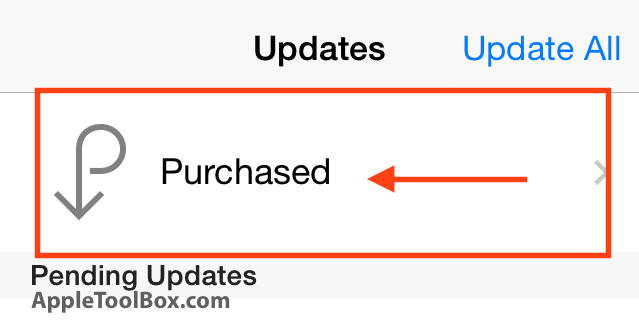
solis - 5. Instalējiet lietotni vēlreiz
Atrodiet lietotni cilnē “Visas” un instalējiet to vēlreiz, noklikšķinot uz pogas iCloud.
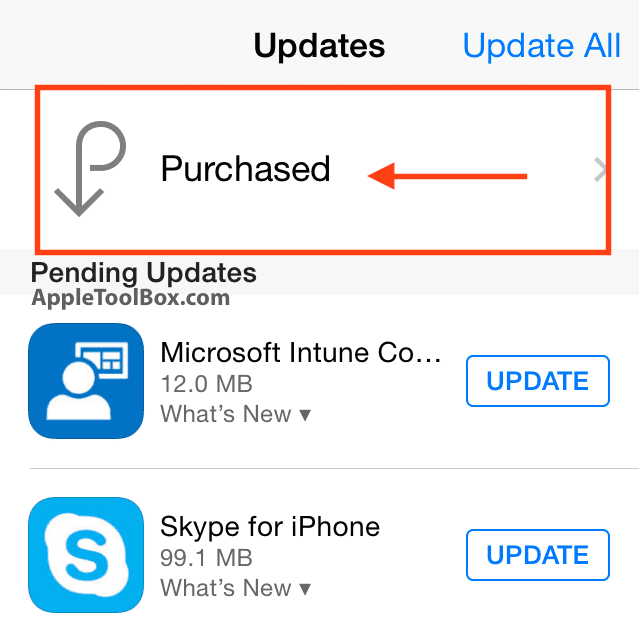
Vai nestrādāja?
Nākamā iespēja būtu atiestatīt iPhone vai iPad iestatījumus. Veicot šo darbību, netiks dzēsti dati tālrunī, taču tiek atiestatīti fona attēli un WiFi tīkli, kā arī tiek noņemta visa saglabātā tīkla informācija. Lai atiestatītu iestatījumus, dodieties uz Iestatījumi > Vispārīgi > Atiestatīt > Atiestatīt visus iestatījumus.
Kad ierīce ir ieslēgta, mēģiniet instalēt lietotni, veicot 4. un 5. darbību no augšas.
Mana lietotne pastāvīgi avarē vai nereaģē
Pirmā darba kārtība saistībā ar šo problēmu ir piespiest nereaģējošo lietotni aizvērt.
Solis – 1. Piespiedu aizvēršana
Varat piespiest lietotni aizvērt:
Divas reizes ātri nospiediet pogu Sākums. Jūs redzēsit nelielus nesen izmantoto lietotņu priekšskatījumus.
Velciet pa kreisi, lai atrastu lietotni, kuru vēlaties aizvērt. Lai aizvērtu lietotnes priekšskatījumu, velciet uz augšu.
2. darbība Atinstalējiet
Ja attiecīgā lietotne ir trešās puses lietotne, kuru lejupielādējāt no App Store, mēģiniet to atinstalēt, atverot sākuma ekrānu un pieskarieties jebkurai ikonai un turiet to. Kad lietotnes sāk šūpoties, pieskarieties pie “X” programmas stūrī un izdzēsiet lietotni.
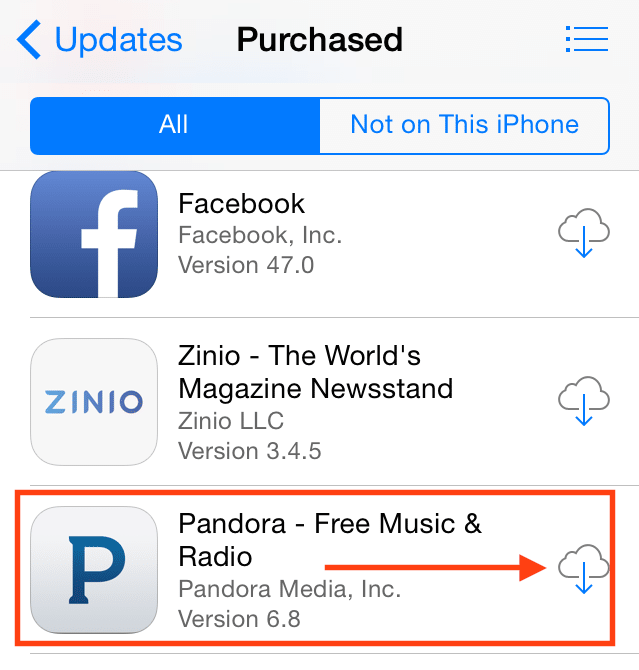
3. darbība. Pārinstalējiet
Dodieties uz savu iTunes veikalu un instalējiet jaunāko lietotnes versiju.
Mana Facebook lietotne nedarbojas
Facebook ir viena no populārākajām lietotnēm, ko izmanto visi. Šī ir arī viena no resursietilpīgākajām lietotnēm, jo tā patērē daudz vietas, kā arī iztukšo jūsu iPhone akumulatoru.
solis - 1. Atveriet Facebook (ja iespējams)
Ja rodas problēmas ar FB lietotni, savā iPhone tālrunī atveriet FB lietotni. Ekrāna labajā stūrī noklikšķiniet uz "Vairāk". Ja izmantojat savu iPad, to redzēsit ekrāna labajā apakšējā stūrī.
2. darbība. Atveriet sadaļu Iestatījumi
Pieskarieties Iestatījumi > Konta iestatījumi > Pārlūks un izvēlieties notīrīt datus. Notīrot pārlūkprogrammas datus, tas paātrinās jūsu Facebook pieredzi un, cerams, novērsīs visas problēmas, kas radušās saistībā ar ārējām tīmekļa lapām, kurām piekļuvāt FB.
Izmantojiet Facebook tīmeklī, nevis lietotni
Tā kā FB lietotne patērē tik daudz jūsu iPhone, iespējams, vēlēsities arī noņemt lietotni no sava iPhone un izmantot alternatīvu veidu, kā piekļūt FB. Dzēsiet un atinstalējiet savu Facebook lietotni no sava tālruņa.
solis - 1. Atveriet FB pārlūkprogrammā
Atveriet Facebook savā Safari, dodoties uz www. Facebook.com un ievadiet savus akreditācijas datus.
2. darbība Pievienot sākuma ekrānam
Pieskarieties pogai Kopīgot un pievienojiet to kā tīmekļa lietotni, izvēloties “Pievienot sākuma ekrānam”. Tādējādi tiks instalēta Facebook lapa sākuma ekrānā, lai jūs varētu ātri piekļūt savam kontam, tādējādi novēršot nepieciešamību instalēt lietotni savā ierīci.
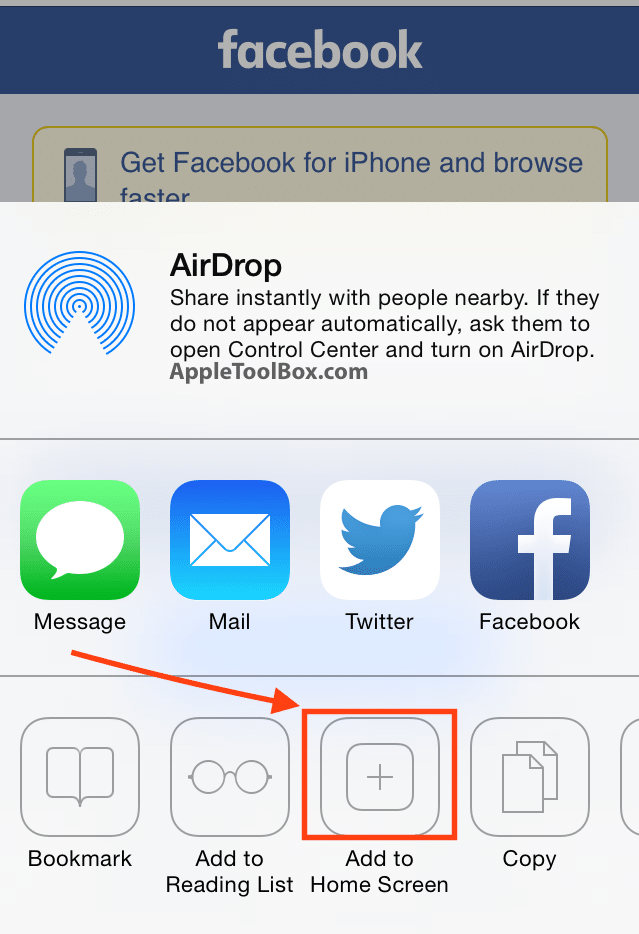
Lūdzu, kopīgojiet šo rakstu, ja tas jums palīdzēja novērst jūsu iPhone vai iPad lietotņu avārijas un nereaģēšanu. Ja jums ir papildu padomi, ar kuriem vēlaties dalīties, lūdzu, kopīgojiet tos komentāros.

Apsēsts ar tehnoloģijām kopš agrīnās A/UX ienākšanas Apple, Sudz (SK) ir atbildīgs par AppleToolBox redakcionālo virzienu. Viņš atrodas Losandželosā, Kalifornijā.
Sudz specializējas visu macOS jomā, gadu gaitā ir pārskatījis desmitiem OS X un macOS izstrādi.
Iepriekšējā dzīvē Sudz strādāja, palīdzot Fortune 100 uzņēmumiem īstenot to tehnoloģiju un uzņēmējdarbības pārveidošanas centienus.